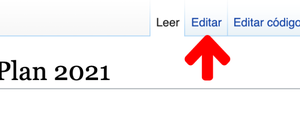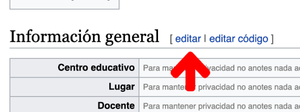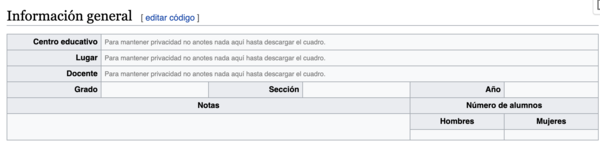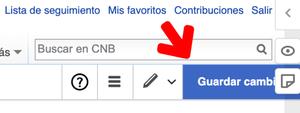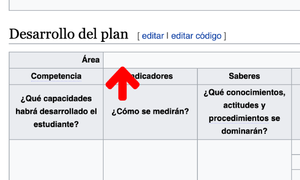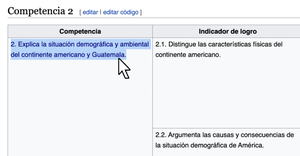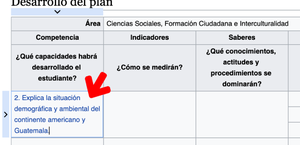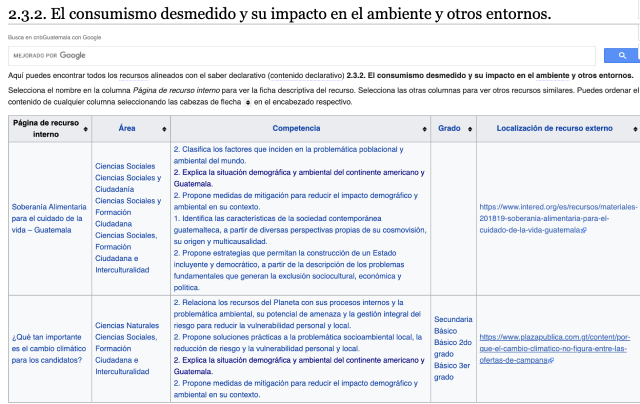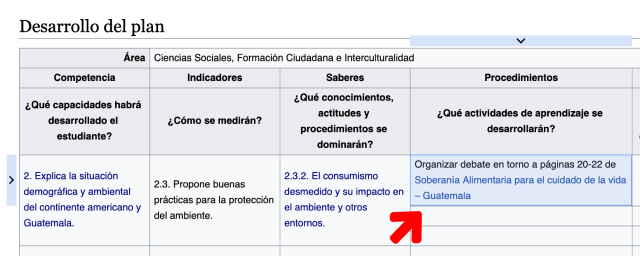Desarrollemos nuestra planificación de los aprendizajes
¿Ya tienes todo preparado? ¡Empecemos a planificar!
Crear tu primer planEditar
Para agregar tu primer plan plan, pondrás el nombre de tu nuevo plan en la ventana debajo de estas instrucciones. Sigue las instrucciones con cuidado.
- Precaución. Empieza a escribir después de la barra (“/”). No cambies el prefijo “Usuario:<tu nombre de usuario/>”, que de lo contrario tu proyecto quedará publicado en el lugar equivocado.
- Escoge un nombre representativo del plan. Por ejemplo, incluye el área y grado de los que trata: “Plan 2021 Comunicación y Lenguaje 1ero Básico”.
- No uses información privada en el título. Recuerda que todo lo que publicas en este sitio esta disponible públicamente, de forma que no querrás poner información que facilite tu identificación.
- Anota con cuidado el título de tu plan. Cuando hayas grabado tu plan anota su título y preferiblemente también su dirección de la ventana de direcciones del navegador. Así podrás volver a él con facilidad.
- Vuelve a esta página cuando hayas creado el plan.
En adelante podrás crear otros planes de la misma forma. Simplemente cambia el nombre del plan que anotes después de la barra (“/”) en el título.
Comienza a editar tu planEditar
Ya puedes comenzar a desarrollar el contenido de tu plan.
- Abre tu plan en una pestaña separada de tu computador o en una ventana separada de tu celular o tableta. Así podrás consultar estas instrucciones mientras lo desarrollas.
- Abre la vista de edición. Para realizar cambios en tu plan selecciona la pestaña [Editar] ,cerca del título de la página.También puedes seleccionar cualquier enlace [editar] junto a los subtítulos del documento.
- Ingresa la información general de tu plan. Puede que debas dar doble click a la celda en que quieres ingresar los datos para comenzar a escribir.
- Recuerda: no coloques información privada. Deja la información de centro educativo, lugar y docente sin llenar, pues tú ya sabes cuáles son y no quieres publicarlas aquí. Puedes agregarlas cuando descargues tu plan.
- Anota el grado, sección, año y número de estudiantes. Escribe en los campos claros. Los campos sombreados son para títulos. (Sin embargo, también puedes cambiar los títulos, si deseas).
- Agrega información en la sección de notas. Aquí puedes incluir otra información que te resulte de utilidad, por ejemplo algunas notas sobre el diagnóstico que orienten tu plan.
- Graba tus cambios. El sitio no graba automáticamente, así que para no perder información debes siempre seleccionar el botón azul [Guardar cambios], disponible en la esquina superior derecha de tu pantalla. Si el botón está sombreado en gris es porque no has hecho cambios que necesiten grabarse.
- Vuelve a la vista de edición. Una vez has grabado tus cambios tendrás que ingresar nuevamente a la vista de edición. Para ello selecciona la pestaña [Editar] ,cerca del título de la página o cualquier enlace [editar] junto a los subtítulos del documento. Es engorroso tener que volver a entrar al modo de edición, pero ¡sin duda es mejor que perder tu trabajo!
Anota competencia, indicadores y contenidosEditar
Ahora ya puedes comenzar a desarrollar el contenido de tu plan.
- Abre tu plan en una pestaña separada si no lo has hecho ya. Así podrás consultar estas instrucciones mientras lo desarrollas.
- Abre la malla curricular de tu interés también en una pestaña separada para facilitar tu consulta.
- Anota en el formulario del plan el título del área curricular que vas a desarrollar.
- Recuerda: si no estás en vista de edición primero debes abrir el editor seleccionando la pestaña [Editar] cerca del título de la página o cualquier enlace [editar] junto a los subtítulos.
- En tu malla curricular selecciona la primera competencia que desarrollarás y cópiala (Ctrl+C en Windows, Cmnd+C en Mac, o con tu menú de botón derecho del mouse).
- Puesto en el campo correspondiente de tu plan, pega la competencia a desarrollar (Ctrl+V en Windows, Cmd+V en Mac, o con tu menú de botón derecho del mouse).
- Repite este procedimiento para los indicadores y contenidos o saberes que desarrollarás hasta completar las primeras tres celdas de la fila.
- Nota que los textos que tienen enlaces en el original quedarán también con dichos enlaces. Esto te facilitará consultarlos desde tu plan.
- Recuerda siempre grabar tus resultados para no correr el riesgo de perder contenido.
Desarrolla tus actividadesEditar
Ahora es cuando te servirá lo que revisamos en la sección sobre recursos educativos. Si pegaste una competencia o saber con enlaces, como los del ejemplo, ellos pueden ser el primer lugar para buscar recursos a utilizar.
- Selecciona el enlace de la competencia o saber en tu plan. Esto abrirá la tabla de recursos alineados con dicha competencia o saber.
- Revisa los recursos disponibles para identificar cuáles pueden servirte en clase.
- Describe la actividad que realizarás con tus estudiantes en la columna de procedimientos. Allí puedes también copiar y pegar el título y enlace de la página de recurso interno relevante para tenerlo a mano.
- Y de nuevo, ¡recuerda grabar!
- Si la competencia o saber no incluye aún recursos alineados, aprovecha los otros medios de búsqueda que revisamos previamente en esta guía.
Sistema social para expresar ideas y manifestarlas al prójimo. Este sistema existe dentro de un entorno social (sistema social) y un sistema lingüístico (ejemplos son el español, francés, k’iche’, kaqchikel, etc.) Tienen que existir ambos sistemas para que pueda existir la comunicación.
Identificación de una enfermedad a partir de sus síntomas. También: acción y efecto de recoger y analizar datos para evaluar problemas de diversa naturaleza.
Conjunto de acciones (formas de actuar o de resolver tareas), con un orden, plan o pasos, para conseguir un determinado fin o meta. Se trata de saber hacer cosas, aplicar o actuar de manera ordenada para solucionar problemas, satisfacer propósitos o conseguir objetivos. Forman los contenidos procedimentales.
Término introducido por Le Boterf, entendido como los conocimientos, procedimientos y actitudes que es preciso emplear para resolver una situación. Unos son recursos internos, que posee la persona, tales como conocimientos, procedimientos y actitudes